[乐游网导读]MAME是模拟器历史上最优秀的多机种的街机模拟器之一,同时也是生命力最旺盛的街机模拟器。下面就是MAME使用完整教程。
一、我要从哪下载MAME模拟器呢?
答:其实很多模拟网站上都有,MAME32plus是窗口操作界面,用得最多,推荐使用这个。以下的介绍也均以此为准。
二、怎么进入模拟器?
答:下载完模拟器后,进入你模拟器所在文件夹,点击mame32p.exe图标,即可进入模拟器,如下图:
三、为什么界面这么难看,看不清字啊?如下图:
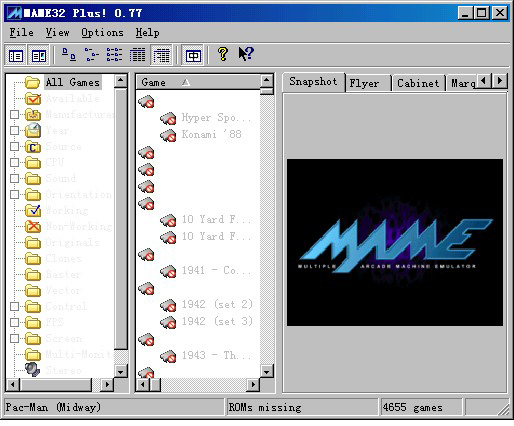
答: 因为没有背景图,背景为白色,当然不清楚。我们给MAME加上背景!首先关闭模拟器,在MAME目录里新建一个bkground文件夹(建好后目录结构是:MAME目录\bkground\,有就不用建了),然后把下面提供的背景图下载下来(在下图上点右键,选“图片另存为”),放到这个新建的文件夹里(文件名任意)
注:背景图的格式要求为PNG格式,文件名不限,可以用自己喜欢的图代替。

现在再启动MAME,怎么样,顺眼多了吧!
四、怎么是英文,能不能显示中文? (返回)
答:先要下载MAME32plus的字库文件、MAME32plus简体(繁体)中文语言包。把字库文件解压到MAME32plus安装目录下的FONT文件夹里,语言包解压到LANG文件夹。
现在启动MAME,默认就是中文了。如果还是英文,就在菜单里按以下顺序设置一下:
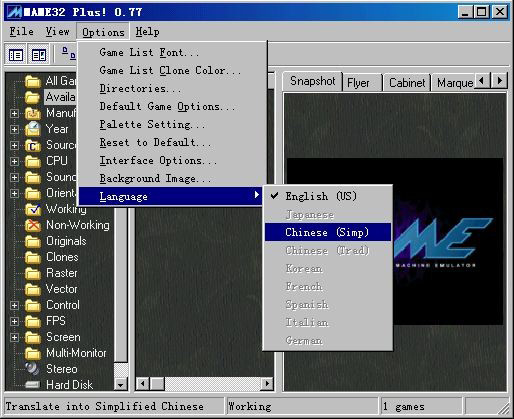
目录结构一定要正确,如果按以上方法设置完仍然显示英文,请检查路径是否正确,以下是标准路径:
语言文件:MAME目录\lang\zh_cn\ zh_cn是简体中文语言文件所在的目录
字库文件:MAME目录\font\ 里面就是fnt字库文件
注:语言包和字库两项缺一不可,如果缺少字库,在启动游戏前的菜单里都是中文的,可到了游戏里我调设置的时候出来的就不是中文了,是很怪的字符。
五、可以玩游戏了,去哪下载呢?
答:可以去http://www.962.net 乐游网下载
六、游戏文件下载后,要怎么玩呢?
答:游戏文件也叫ROM文件,是ZIP格式的压缩包,使用时不要解压缩。游戏ROM要放在MAME下的ROMS目录中(如果没有,就新建一个ROMS目录,结构是:MAME\ROMS\)。所有游戏文件都要放到这里。
七、游戏文件放进ROMS目录里了,为什么还是没有显示游戏?
答:启动MAME,启动后按F5键扫描新游戏,扫描完后,在左侧的分类栏中点第二项“拥有的游戏”,在中间就会显示出扫描到的游戏了,如下图:

在游戏名称上双击,模拟器会开始装载游戏,完成装载后出现如下提示:

在键上依次按O和K键(就是输入OK这个单词),出现游戏信息提示:

按回车键或TAB键,就可以进入游戏了。
注:有的游戏还会有些特殊信息显示,只要依次按OK或回车就搞定。如果想用窗口模式玩游戏,可以按ALT+回车键进行切换。
八、游戏进入后怎么操作呀?
答:在介绍具体按键设置之前,先说一下TAB键,在MAME里TAB键是菜单键,在游戏中按TAB即可呼出设置菜单,再按一次则为关闭菜单。
TAB设置的是MAME的通用/默认按键,对全部游戏有效,但如果单独为某个游戏设置了的按键,则以单独的设置为准。可以在这儿将最常用的按键先设置好,这样再加入新游戏的时候,相同的部分——比如方向键——就不需要重复设置了。另外还有一些比较重要的功能键也是在这里设置,如暂停键等。
①通用/默认按键的操作步骤: (返回)
首先进入游戏,按TAB键呼出菜单,选择“输入选项(全部)”(如下图),按回车。
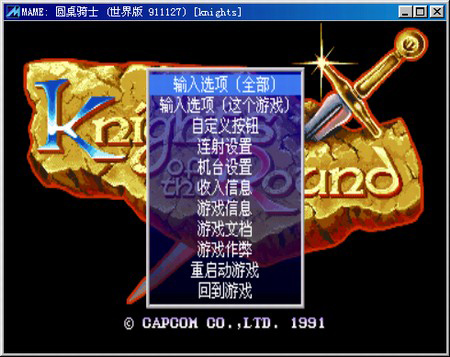
下图就是设置菜单,因为是全局设置,所以这个菜单非常的长,比较关键的有各个游戏者的按键设置、暂停按键、全屏按键等等。设置方法:按上下光标键选择要更改的按键,回车,按下要改成的键,就成了。

操作实例:这里以设置暂停键为例,默认为P键,我们把它改为空格键,这样用着更方便。
1、按上下光标键选择暂停项
2、按回车,如下图

3、按空格键,如下图,即完成修。是不是很简单呢~
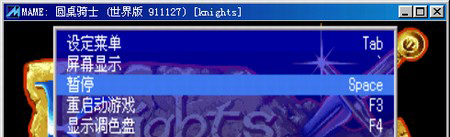
注意事项:
1、上例中的第3步里,按下庹格键后,稍等一下,等显示出更改结果后再进行其他项的修改,不要按的太快,比如按完空格马上又按其他键,这样MAME就会认为你按的这几个按键都是暂停键,把它们统统设置到暂停功能上,如下图:
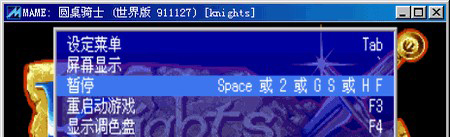
2、如果设置错了,想要更正(比如将暂停键再改成 = 键),不要直接按回车键进行更改,否则会和上一条说的情况类似。正确的操作方法是,按一下上(或下)光标键,再选回来,这时再设置就能正常更改按键了。步骤如下图动画所示:
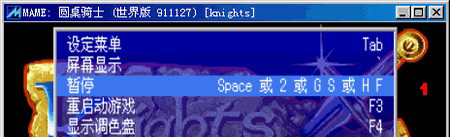
②当前游戏按键的操作步骤: (返回)
首先进入游戏,按TAB键呼出菜单,选择“输入选项(这个游戏)”,如下图,按回车。

下图就是设置菜单,针对不同的游戏,可设置的项目也不同。按上下方向键选择要更改的项目,进行设置即可(设置方法同上)。调整完成以后,按TAB键关闭菜单,然后就开始游戏吧。

③组合键的操作步骤: (返回)
这里设置的是游戏的组合键。适用于所有需要组合键的游戏(如圆桌骑士等有耗血绝招的游戏,或KOF、侍魂等需要按组合键出招的游戏)。
以圆桌骑士为例,我们设置L键为耗血绝招(A+B)的热键,达到按L键就相当于同时按下A与B的效果。
首先我们将热键设置为L:进入游戏,按TAB键呼出菜单,选择“输入选项(这个游戏)”,按回车。向下翻,找到“P1 自定义按钮 1”,将其改为L键。如图:

然后设置L键的功能:按ESC键返回上级菜单,选“自定义按键”,如下图,回车进入。

在“P1 自定义按钮 1”上依次按数字1、2(这里需要按字母区上方的那一排数字键,小键盘区的数字键不行。这里按下的数字对应为游戏的按键序号,A键就是1,B键就是2,C键为3……如果想去掉组合中的某个按键,再按一次对应的数字键就OK。)效果如图:
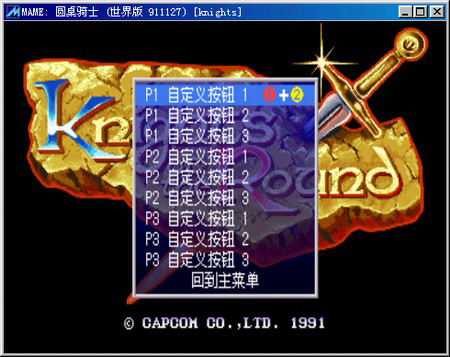
最后按TAB键关闭功能菜单,进入游戏,怎么样,按L键就可使出耗血绝招,效果和手动按组合键一样,是不是很轻松呢。自定义按键可以设多组,像KOF2000,就可以将A+C、B+D,A+B+C、B+C+D都设置成热键,出超必杀的时候就方便多了。
④连射功能键的操作步骤:
这里设置的是游戏按键的连射功能,就是说在游戏中按住射击键,就可以自动的连续开火射击。设置连射的好处多多,减少键盘磨损,减轻手指疲劳,按住开火键就可轻松闯关。此功能适用于所有射击、空战游戏。但有一点需要注意,MAME的连射功能并不是在所有游戏中都有效,有个别游戏的连射功能无法使用。
普通射击游戏的连射设置:
以虎威战机为例:首先进入游戏,按TAB键呼出菜单,选择“连射设置”,见下图,按回车:
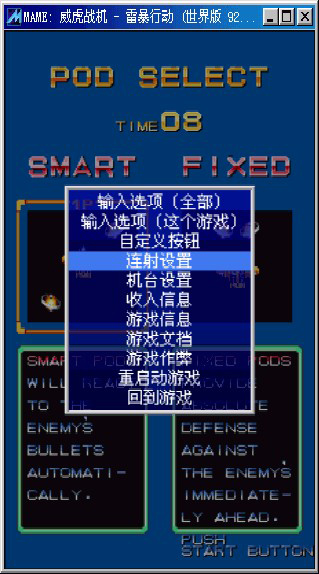
按上下光标键选择需要连射功能的按键(这里就是按钮1,见下图),按左右光标键将设置更改为“开启”。下方的连射延迟是设置连射的速率的,一般用默认就好。按TAB键关闭菜单,进入游戏试试,按住开火就能自动连续射击,这下是不是轻松了许多~
OHJMLMD{U$UI[`0I)X.jpg)
带蓄力的射击游戏的连射设置:
对于战国之刃、打击者1945等类型的空战游戏,按住射击键可以蓄力并放出强力的辅助攻击,所以不能按上面的方法设置连射,否则就不能使用蓄力功能了。我们可以通过增加一个连射按钮进行设置。
以战国之刃为例,我们设置射击键为J,保险为K,连射键为L,步骤如下:
首先按照上面的方法将“输入选项(这个游戏)”菜单中的“P1 自定义按钮 1”设置为L键。如图:
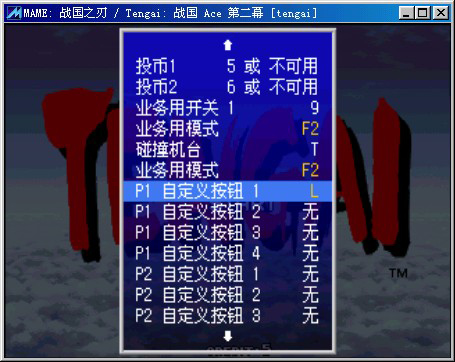
然后设置L键的功能:按ESC键返回上级菜单,选“自定义按键”,回车进入。在“P1 自定义按钮 1”上按数字1,效果如图:
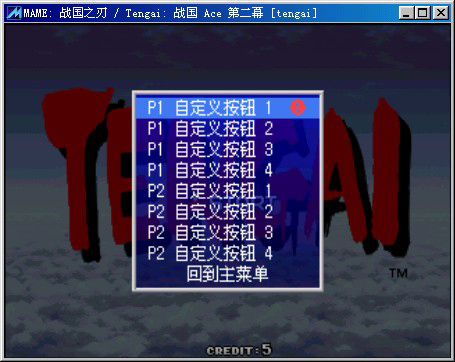
最后按ESC回主菜单,选择“连射设置”,按回车。将“P1 自定义按钮 1”的连射功能设为“开启”,整个设置就完成了,见下图
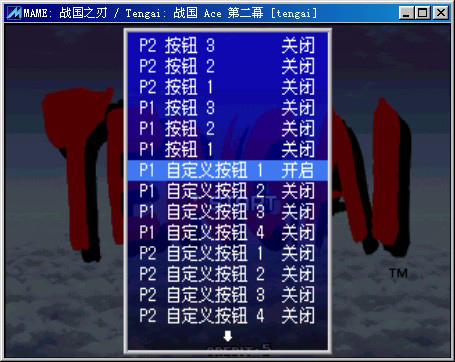
这样设置好后,在游戏中,需要连射时,我们就可以按L键;需要蓄力就按J键,两全齐美。
九、为什么有的游戏认不出来呢? (返回)
*缺少游戏的支持文件:BIOS文件
好多游戏都需要有BIOS文件的支持才能运行,比如NEOGEO的游戏都需要neogeo.zip这个BIOS文件才能玩,如果没有,MAME是不会认NEOGEO的游戏的。下面有全部MAME用的BIOS文件,建议所有的BIOS文件都下载回来,下载后不要解压,直接放到ROMS目录下即可,需要用到时MAME自己会去找的,说不定什么时候就用得着:
全部MAME游戏BIOS文件
包含如下BIOS文件:
acpsx.zip atpsx.zip cpzn1.zip cpzn2.zip
cvs.zip decocass.zip hng64.zip konamigv.zip
konamigx.zip megaplay.zip megatech.zip neogeo.zip
nss.zip pgm.zip playch10.zip psarc95.zip
skns.zip stvbios.zip taitofx1.zip tps.zip
*下载的ROM是克隆游戏(也叫衍生版),而缺少主ROM
克隆游戏一般只包含与主游戏ROM不同的那部分文件,并不能独立运行,需要把主ROM也下载下来放到一起才能玩。
*模拟器和ROM文件的版本不相符
模拟器在不断的升级,ROM文件也一样。新版的MAME发布,或多或少会对一些以前的ROM进行升级,而且新版的MAME一般就只支持新版的ROM了(同理以前的老版本MAME就只支持老的ROM,而不认新版的ROM文件),如果你下载的ROM文件和所用的MAME的版本不对口,MAME是不会认的。所以要常留意新版MAME发布时的更新说明,看看你要玩的游戏是不是升级ROM了,以保证模拟器和游戏文件版本的一致。
*游戏ROM文件有些特别,可以玩,但需要特殊版本的模拟器
比如超写真麻雀,在官方版的MAME里就不能玩,一进入游戏就自动退出。需要特别优化版的MAME才能玩;
再比如婆娑罗二代(Vasara2),在0.72到0.74版里能玩,而0.74以上版本的MAME里就被取消了。要判断一个游戏是不是被取消支持了,只要在MAME里看一下游戏列表中是否还有这个游戏就可以知道。如下图,在0.78版里已经没有Vasara2了。要玩这类游戏,就需要用低版本的MAME或特别修改版的MAME了。
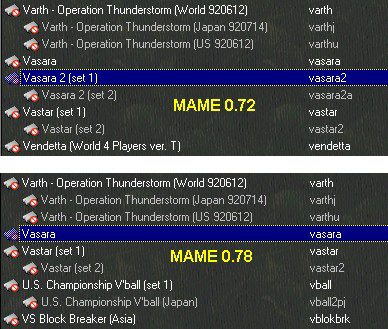
*游戏ROM文件不特别,但因为游戏版权的问题,所以官方版的MAME不支持,这类游戏就需要特别修改的MAME模拟器才能玩
这个比较好解释,比如拳皇2002,2003,侍魂V等等,都是因为版权问题,所以官方版本的MAME并不能玩,而修改版的MAME是爱好者自己改的,就可以。基本这类游戏都是刚发布不久的新游戏。
*ROM文件非常非常特别,模拟器还没提供完整的支持
比如三国之风云再起,再比如大家来找碴(Photo Y2K),这类游戏,一句话,现在玩不了——不要问这个游戏这么好,怎么不能玩丫,我不相信,哪位给个模拟器丫之类的问题,这世上没有原因的事儿太多了~
*最惨的一种原因……文件在下载过程中损坏了……人世间最痛苦之事,莫过如此
首先保证你用的压缩软件版本是最新的,推荐使用WINRAR!尝试用压缩软件解压ROM文件,如果在打开或解压缩过程中出现任一种报错信息(如下图),那只能劝你节哀了……重新下载吧,文件报废了……
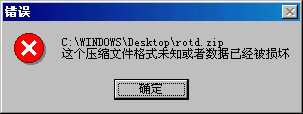
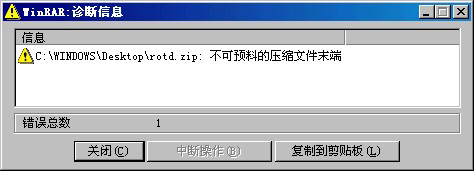
十、总算学会了,想退出游戏,怎么办?
答:按ESC键,再按回车,就可以回到模拟器界面了,现在你想关闭还是换游戏都可以了。
游戏作弊功能的使用方法
MAME 支持游戏作弊功能,可以自己添加也可以用现成的,一般用网上提供的就可以。
PS:本贴介绍的作弊方法及提供下载的文件,均适用于MAME32 PLUS。
1、下载 cheat.dat 作弊码文件:上网搜索 Mame Cheat作弊库中文版
2、下载后将压缩包中的 cheat.dat 解压到MAME所在的目录(与主程序放在一起)。与其他模拟器不同,MAME的作弊文件是集合式的,所有游戏的作弊数据都放在这个文件中。目前更新到了 84u5,已经包含了大部分游戏的作弊码。
3、现在就可以使用作弊了,以经典的1941为例,启动游戏,然后按TAB键,选游戏作弊

再选启用/停用游戏作弊

4、如果作弊文件中包含此游戏的作弊码,此时就能列出该游戏可用的作弊项目(注:不同的游戏可用的作弊项目不同),如下图:
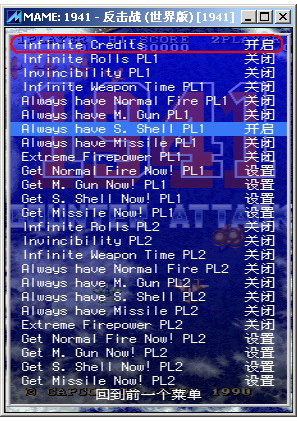
作弊项目有不同的类型,使用方法略有不同,例如:
开关类的(如图中前9项,有开启和关闭两种状态),按←或→可以切换作弊状态,将要作弊的项目切换到开启即可锁定相应的游戏内容,再按TAB返回游戏即可生效。此类项目通常是生命值、能量值、弹药等需要锁定为无限的内容。
设置类的(如图中10到13项,后边状态显示为设置的),这类作弊项目是非锁定的,使用方法是在项目上按回车键激活。此类作弊项目一般是立即获得某项物品,立即过关等不需要锁定为无限的内容,用一次就失效,再用再激活。
在上图中,我开启了第一项(无限币),和第七项(始终拥有S.Shell武器),这样我在游戏中就不用再自己投币了,并且始终有S.Shell枪~
作弊项目在使用时不要冲突,比如我选择始终拥有S.Shell枪,就不能再选始终拥有M.Gun枪,很简单,你不可能同时使用两种火力。如果选择冲突,有时会导致游戏死机或出错。
设置完作弊后,在游戏中,我们还可以通过F6键来切换作弊功能是否生效,这相当于一个总开关,按一次是所有作弊失效,再按一次为开启(屏幕下方会有相应的状态提示)。

PS:作弊开关键默认为F6,也可以在“输入选项(全部)”中自定义。
存档功能的使用方法
游戏存档及读档的操作方法(以双截龙为例)
一、存档(SAVE):
1、进入游戏,要存档时按 Shift+F7 键,屏幕下方会提示“选择保存的位置”:

PS:MAME 存档功能比较特别,可以用数字及字母来表示档位,因此同一个游戏可以保存几十个存档,而不像其他模拟器,一般一个游戏只有10个档位。
2、在键盘上任选一个键作档位(比如Q),按一下,就可以将游戏状态保存到存档Q:

PS:存档文件存放在 MAME\STA 目录下,文件名格式是“游戏ROM名-档位名.sta”,如刚刚我们保存的存档Q,文件名就是ddragon-q.sta。
二、读档(LOAD):
1、读档方法是按F7,然后输入档名即可。以上面我们保存的存档Q为例,先按F7:

2、再按Q键:

游戏录像的录制、回放及音量调节
一、录像:
启动MAME,选中要进行录像的游戏,用鼠标右键点击,选“执行并录制输入指令”,如下图:
会出现保存录像文件的对话框,将录像文件放到MAME\INP目录下(INP文件夹是MAME录像文件默认的存放位置,但不是必须的;录像文件名默认与ROM文件同名,也可以改成自己喜欢的名字),点保存后游戏就会启动并开始记录,在退出游戏之前你所有的操作都将被记录到刚刚保存的录像文件中。
二、播放:
启动MAME,选中要播放录像的游戏,点文件-->回放输入指令,如下图:

选择你要播放的录像文件,打开,游戏就会启动并开始回放录像文件,播放完毕后在屏幕下方会有提示:

PS:游戏的录像文件并不是视频文件,而是记录玩家在游戏过程中的按键序列的宏文件,播放过程就其实就是是播放按键过程,因此这些录像文件都很小。
PS:录像和播放所用的模拟器版本要求一致,如果不一致,可能导致播放不准确,这是因为不同版本的MAME对记录文件的播放有差异的关系。如果要与朋友分享你的录像,要记得注明所用的MAME模拟器的准确版本,ROM也要一致。
三、音量调节(功能键:)
在游戏中我们可以随时调节音量的大小,功能键是“`”,这个键位于键盘左上方ESC键的下方。在游戏中按一下“`”,呼出音量调节窗,按←或→来调节音量大小:

机台设置全攻略
去过街机厅的朋友都知道,老板出于各种目的会对游戏进行一些特殊设置,即机台设置,比如难度,几币开机等,在模拟器上也可以做到,下面就介绍一下这方面的设置操作。
在MAME上对游戏进行机台设置,根据游戏的不同基本有以下几种方法:
1、SNK的游戏,即NEOGEO的游戏,下面以KOF97为例进行说明:
启动游戏,按F2键进入机台调试模式。第三项 SETTING UP THE SOFT DIP 就是游戏软开关设置,按A键进入(即游戏中的按键1)如下图:
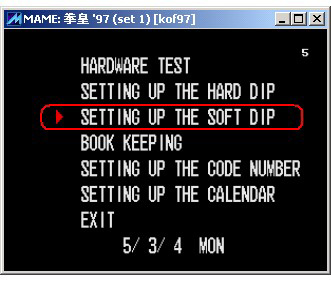
SETTING UP THE CABINET:投币模式设置,按A键进入,如下图:
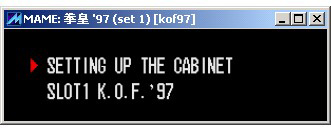
具体说明:
COIN1:投币1,设置投1个币玩几次(下图中的设置就是投一个币玩9次)
COIN2:投币2,设置投1个币玩几次
1COIN = 3CREDIT 一个币可玩3次,3COIN = 1CREDIT 3个币才能玩一次
GAME SELECT ONLY WHEN CREDITED(GAME SELECT FREE)只有投币才能开始游戏(免费游戏,就是说不用投币)
GAME START COMPULSION 30 SEC(GAME START COMPULSION WITHOUT)30秒内不按START键将强迫开始游戏(无时间限制)
DEMO SOUND SET UP IN EACH GAME(DEMO SOUND WITHOUT)示范游戏中打开声音(示范游戏没有声音)
SLOT1 K.O.F. '97 :不用说,这就是KOF97的专用设置项了,按A进入,如下图:

PLAY TIME:格斗时间设置
CONTINUE:是否允许接关
DEMO SOUND:示范游戏中是否打开声音
PALY MANUAL:游戏指南开关
CREDIT/LEVEL:是否显示可以玩次数及当前的难度级别
GAME MODE:游戏模式,TEAM PLAY表示组队战;SINGLE PLAY为单挑。
(往下移还有以下几项,图片未显示)
BLOOD:血腥内容开关。如果关闭,则游戏中的血腥内容将不会显示。比如八神的利爪打到人身上时冒出的鲜血,在OFF状态下就不显示。这个选项在侍魂游戏中是选择级别,对应的鲜血用白色或红血的显示。
LANGUAGE:语言选择,默认为英文
PS:调整完设置后,必须按C键返回到最开始的调试菜单,选最后一项EXIT退出,才能保存所做的修改。
PS:不同的游戏设置内容不尽相同,根据实际内容调整即可。
PS:上面的参数解释部分参考了风闪论坛sron管理员写的NGX教程,在此表示感谢。
2、CAPCOM公司的游戏,即CPS1、CPS2游戏。CAPCOM公司的早期游戏和后期游戏机台设置方法不同,下面分别介绍:
A.早期游戏:
早期CAPCOM公司的游戏自身的机台设置功能不算很强,设置起来也不方便。MAME可以通过自身的机台设置功能来进行调节,步骤如下(以圆桌骑士为例):
启动游戏,按TAB键呼出菜单,选机台设置,确定。如下图我们可以设置硬币投入数(同SNK游戏的投币设置)、难度(上图中红框中的项目)、最大玩家数(设置该游戏可以几个人同时玩。街机厅常有3打机、4打机等,当然最常见的还是双打机,这个选项就是用来设置这个的)、生命(玩家一个币可以有几条命)等内容。
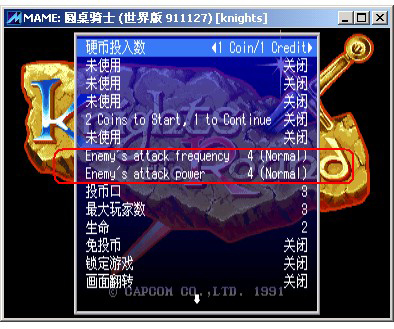
PS:调整完设置后,按TAB键关闭菜单,再按F3复位游戏,因为有些选项是只有复位一次游戏后才能生效的。
B.后期游戏:
后期的CAPCOM游戏自身机台设置功能已经很完善了,设置起来很方便。这部分游戏在MAME的菜单中是找不到机台设置这一项的,需要用游戏自身的机台调试模式来修改参数,步骤如下(以龙与地下城2为例):
启动游戏,按F2键进入游戏自身的机台调试模式,第7项就是游戏设置了,也是我们的重点,按A键进入,如下图:
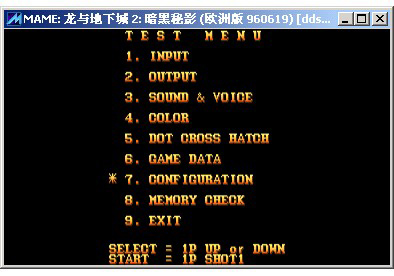
1.SYSTEM:游戏的投币模式、玩家数等内容的设置,按A键进入,
2.GAME:游戏难度等设置(在此游戏里只有难度调节这一项)
3.DEFAULT:恢复默认值。如果调整后不满意,可以用此项全部恢复。
4.SAVE & EXIT:保存更改并退出。
如下图:

COIN MODE:投币模式设置,功能类似于SNK游戏的投币模式设置
CHUTE TYPE:机台类型(就是设置最多可以几个人同时游戏,下图的设置就是4打机)
CONTINUE:是否允许接关
MONITOR:显示设置(就两项,一是正常显示,二是180度旋转显示,有嘛用?)
DEMO SOUND:示范游戏中是否打开声音
SOUND MODE:声音模式,可以选QSOUND,效果好些
LANGUAGE:语言选择
EXIT:返回上一级菜单
如下图:
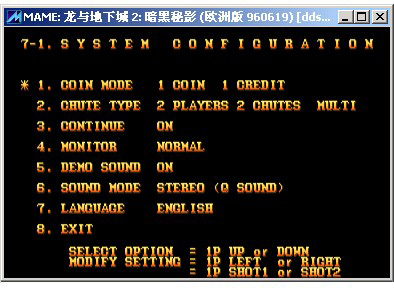
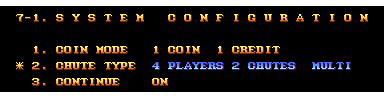

PS:具体可修改的项目视不同游戏而略有不同。
PS:做完更改后,返回到最开始的调试菜单,选EXIT退出,游戏会自动复位,以保证所做更改生效。
MAME - CHD文件详细教程
--------------------------------------------------------------------------------
这部分讲解了如何在最新版本的MAME中使用CHD文件(Compressed hard disk)
基本概念
CHD文件是一个街机内置硬盘游戏的压缩文件。在街机游戏中使用硬盘是因为需要储存大量的数据(N个G)。幸运的是我们可爱的MAME开发者找到了一种方法来支持这些压缩后的硬盘游戏,尽管他们还是很大。
到0.79为止已经支持了31个CHD游戏。他们是Area51, Killer Instict,Killer Instinct 2, Maximum Force, Vicious CircleWargods等等。这些文件的大小有63MB到1.4GB,因此你需要准备大量的硬盘空间来储存这些游戏。
从那里获取CHD文件
你可以从大部分的MAME rom共享站点获取CHD文件。也可以使用eDonkey和Kazaa等P2P软件找到他们。因为巨大的文件,你需要解决带宽问题,并且等待一周或数周来下载他们。
如果你下载来的文件是压缩文件,请把文件解压缩到单一的CHD文件。你不能使用压缩文件来储存CHD文件,因为MAME不能在压缩文件中读取CHD文件。
把CHD文件放在哪里?
CHD文件要放在各自单独的目录里,然后放入MAME的Roms目录里。
比如killer Instinct需要一个rom文件kinst.zip和一个CHD文件kinst.chd。首先把rom文件放在MAME的roms目录里(比如C:\Mame\Roms\)。然后在rom文件夹里建立一个新的目录(C:\Mame\Roms\kinst\),然后把kinst.chd文件放在这个目录下(请不要压缩CHD文件,如果是压缩文件请解开!)。这样MAME就能正确的执行Killer Instinct这个游戏了。
在这一步请注意,新建的目录名称要和引导使用的rom的名称相同。
chdman的使用
由于MAME 0.79中更改了对CHD文件的支持方式,以前版本支持的CHD文件需要使用chdman这个软件来转换成0.79所支持的格式。由于chdman是个命令行工具软件,你必须在dos窗口(cmd窗口)中输入命令,其中input.chd是老的chd文件的名称,转换方式如下:
CODE
chdman -update input.chd output.chd
chdman还可以帮助你校验CHD文件的正确性,命令如下:
CODE
chdman -verfiy input.chd
还有其他的一些功能,你可以使用下面的命令来查看chdman的所有功能:
CODE
chdman /?
chdman在MAME模拟器中有附带!
附:MAME常用功能键列表
字母区的数字键1至4 玩家1至玩家4的游戏开始键
字母区的数字键5至8 玩家1至玩家4的投币键
F1 切换十字光标
F2 业务用模式(游戏机台调试模式)
F3 重启动游戏
F4 显示调色盘
F5 调试器 有效/无效
F6 作弊 有效/无效
Shift+ F7 保存游戏进度
F7 读取游戏进度
F8 跳帧减少
F9 跳帧增加
F10 限制速度(调速)
F11 显示帧速
F12 抓取屏幕图像(截图)
Alt+回车键 切换全屏/窗口显示
Tab 设定菜单 显示/关闭
` 在屏幕底部显示音量(按左右键头调节)
P 暂停
Shift+P 在暂停状态下向后进行一帧
以上所列均是在MAME中进入游戏后的快捷按键。默认情况下是这些按键,也可根据需要在按键设置中进行更改。
MAME周边
MAME的兼收并蓄原则使得它成为了我玩模拟器的首选,虽让它在对某些游戏的支持时间上不如Nebula等,但这也只是时间上的问题,迟早都会让大家玩儿到。除去高手们喜欢使用的dos版(兼容性高)以外,MAME32版就是绝大部分人平常使用的;而那些花里胡哨的周边可能就不是所有人都了解的,本文采用图示配合文字的格式详细介绍。
MAME32周边指的是除去必要的roms和模拟器以外的为了更好搜索和运行游戏的其他辅助项目,根据http://www.mameworld.net/分为两大类:
一:Art Files:艺术分类(称之为Immagini etc. 也就是固有周边),包含以下10项
1.artwork
2.bkground
3.cabinets
4.cpanels
5.flyers
6.icons
7.marquees
8.samples
9.snap
10.titles
二:Support Files:支持分类(称之为Extra Files也就是特别文件),包含以下5项
1.catlist
2.cheat
3.hiscore
4.history
5.mameinfo
本文用mame32plus_0.89u6 做范例(由于周边都是英文名称,所以使用英文界面“选项”—“语言”);Roms就用mario.zip吧,我看了一下,居然这个游戏什么周边都有,强大呀…是所有周边都没有设置之前的状况,大家可以看到模拟器界面里没有任何修饰,素面朝天(如下图):
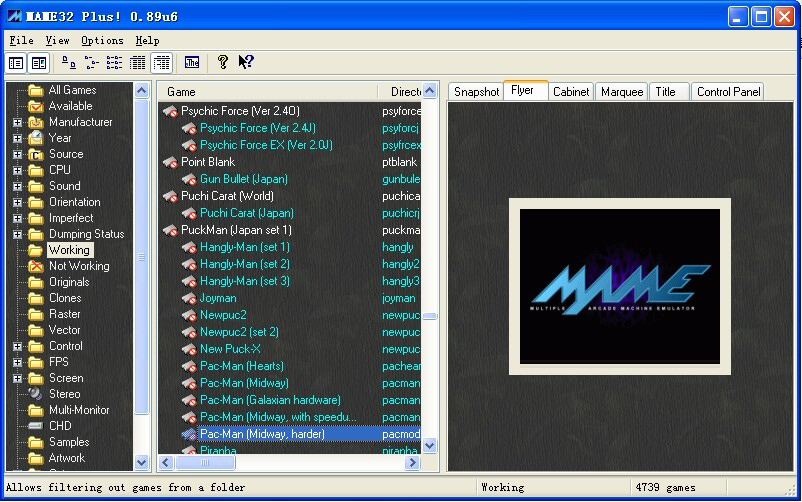
看完本文之后,你的MAME将会变成花枝招展。
此时我们先把samples折腾一下:运行Options-Directories,这里所有选项的默认路径都是模拟器目录下的同名文件夹,为了演示简单,我会将周边文件逐一放入相关目录里,而不是选择Browse更改其他路径(实际上我的艺术分类周边和roms都是放在其他整理好的文件夹里)。
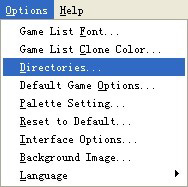
之所以先介绍samples,呵呵,只是因为它是文字无法描述的声音采样数据,某些游戏的声音不正常,必须配合samples文件才行
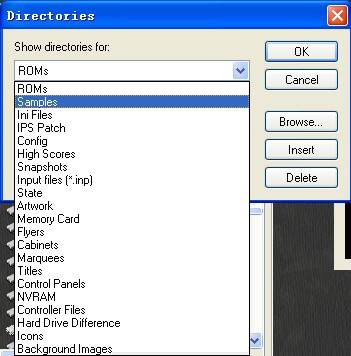
根据MAME Samples 20030113整理现在共有52个,都是以和对应roms的名称一样的zip文件形式存在的。放在模拟器目录下的Samples文件夹里。比如现在做例子的mario:如果不加samples,mario移动就没有声音;加上samples一切OK。
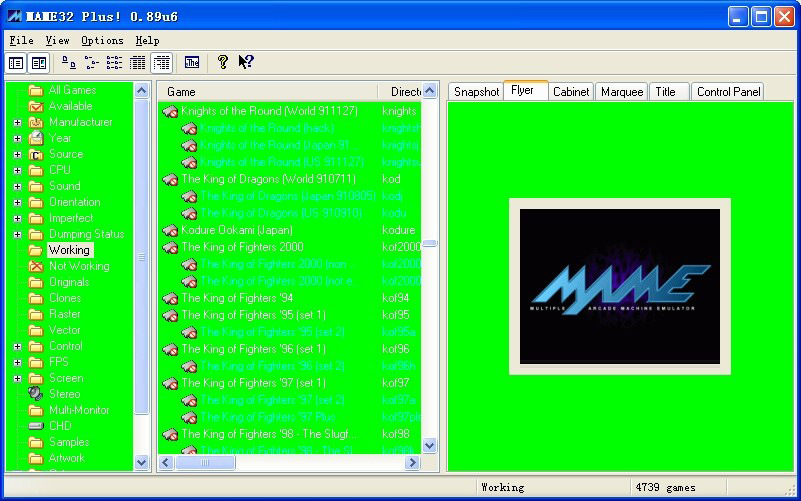
奇怪吧,界面颜色不一样了(绿色,好丑~),只是因为我把bkground做了手脚^0^ Bkground就是Background,背景图,就是模拟器界面的背景图案,默认名称是bkground.png,放置在Bkground文件夹里,只能有唯一的文件存在;在MAME32模拟器目录下有Bkground文件夹,把bkground.zip解压到Bkground里,不用改名字,MAME32会自动调用。每次运行MAME32时都会随机调用不同的背景图。注意一点,直接扔zip包进去是没有反应D。
关闭mame32plus_063.2,再重新打开,颜色就换了(喜新厌旧见异思迁者推荐使用),大家可以选定自己喜欢的背景图改名为***.png扔到Bkground目录下后就可以了。
开始游戏

artwork:直观的解说就是给游戏窗口加上一圈漂亮的外框(当然,这个外框是动不了的)
根据MAME Artwork 20030113整理现在共有127个,也是以和对应roms的名称一样的zip包形式存在的。默认放在模拟器目录下的Artwork文件夹里。现在artwork已经就位,看看他的表现吧

爽吧,那就去下载,全拖回来吧^0^
icons先来吧。别看这一项小小的游戏图标,却有两套不同风格的:官方中庸死板全部正方形的(仿佛都不是好话)和色彩亮丽造型活泼来自专门干这事的牛站(mamu’ icons)http://www.mameworld.net/icons/的。下载回来就是1个zip包,两个站都是,改名为icons,扔到模拟器目录下的Icons文件夹里(要分批分次出场,别指望能看到狗咬狗的情况出现),当然,你要是把zip解开放到Icons文件夹里偶也拦不住。。。

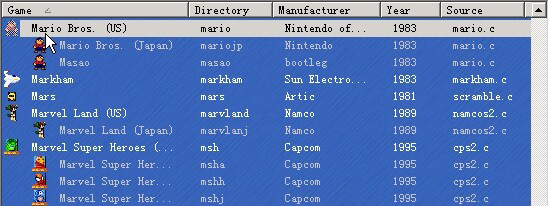
你的选择,谁胜谁负,似乎很明显了吧,嘿嘿。icons.zip里都是以和对应roms的名称一样的ico文件。
根据MAME Icons 20030113整理现在共有3714个(也就是包括了所有0.63的,到底是官方呀);
根据MAMu's MAME Icons 20030113整理现在共有2193个(只是名称对应了0.63,骨子里其实只到0.61,5555,难道他们都去度假了么)。
因此,本着精诚合作的原则,建议baby们还是先把官方的icons.zip解开到模拟器目录下的Icons文件夹里,然后再解mamu’ icons的,用覆盖的,现在就出现了一个爱的结晶(呕吐声四起),既包括了所有的图标,又绝大多数是偶们心中的xx;接着,全部压到icons.zip里然后删掉这些.ico(有必要吗?没有必要吗?。。。直到永远)
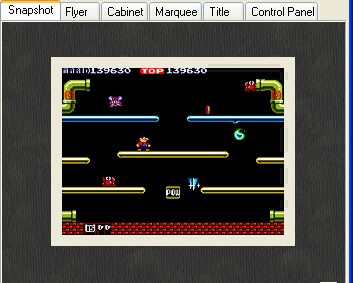
snap:游戏抓图,也叫截图
可以按F12自己抓图,抓下来的是和zip名一样的png文件,再抓就变成zip名后跟0000、0001。。。而且,有些加上artwork后的抓图绝对比官方放出来的漂亮,都保存在模拟器目录下的Snap文件夹里。闲话不提,放出来的snap根据MAME Snaps 20030113整理现在共有2109个,都是以和对应roms的名称一样的png文件形式存在,全部打个名为snap.zip也行。
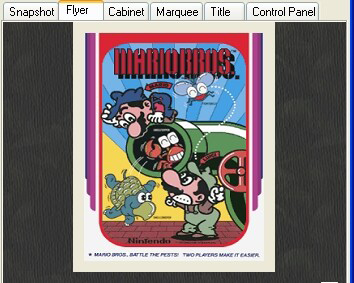
Flyers:游戏发售时的海报
根据MAME Flyers 20030116 整理现在共有2002个,还是以和对应roms的名称一样的png文件形式存在的。默认放在模拟器目录下的Flyers文件夹里,当然,打一个Flyers.zip包放进去也可以。
官方主页:http://www.arcadeflyers.com/ 这里都是大图,喜欢的可以每张都保存下来,呵呵,会点死你的。
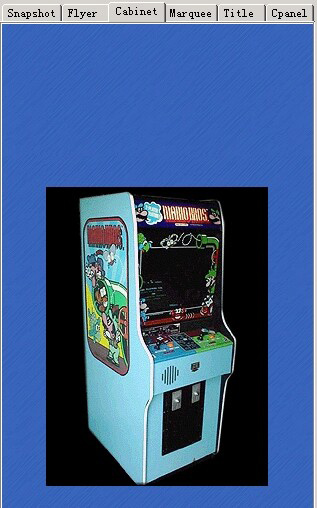
Cabinets:街机整体或屏幕照片
说实话,偶比较讨厌这一项,原因呢?它长的太对不起观众了!!!它也跻身于艺术分类,实在是名不副实。
根据MAME Cabinets 20021113整理现在共有1024个,都是以和对应roms的名称一样的png文件形式存在的。默认放在模拟器目录下的Cabinet文件夹里,打一个Cabinets.zip包放进去也是一样。
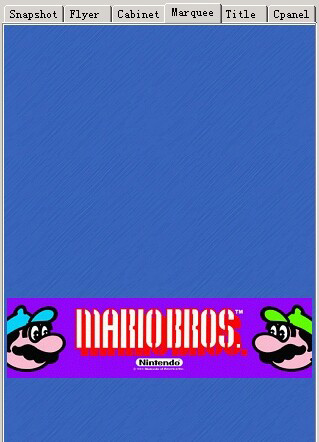
Marquees:街机箱体上面的贴图照片
根据MAME Marquees 20021213整理现在共有1212个,还是以和对应roms的名称一样的png文件形式存在的。默认放在模拟器目录下的Marquees文件夹里,打一个Marquees.zip包放进去一样能用。
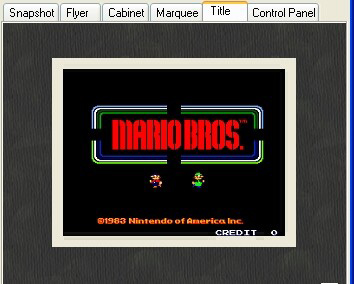
Titles:还是抓图,不过抓的是游戏标题画面
根据MAME Titles 20021213整理现在共有2109个,还是以和对应roms的名称一样的png文件形式存在的。默认放在模拟器目录下的Titles文件夹里,打一个titles.zip包放进去也可以。
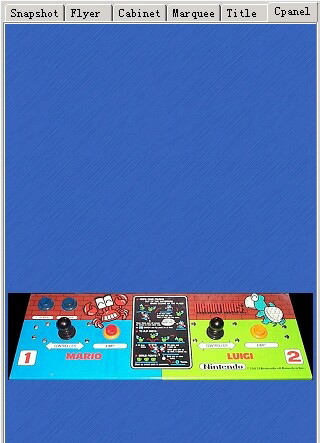
Cpanels:就是Control panels,机台操纵面板照片
根据MAME Control Panels 20030119整理现在共有880个,也是以和对应roms的名称一样的png文件形式存在的。默认放在模拟器目录下的cpanels文件夹里,同理,也可以打一个cpanels.zip包放进去。
这个分类需要强调一下,以前维护cpanels的站点取消了更新,发布到12个包后就再也没有下文,因此mame32plus也停止了支持。这次0.63发布以后本来是去eldio那里看看marquees有没有更新的,意外的发现他放出了15个新的cpanels,而且制作精良,实在是意外之喜,就看eldio会不会一直做下去了。马上告诉了楚江,他当天就做出来了支持此项的test版本,而在正式的mame32plus_063.2里面更是加上了图片的缩放功能,佩服的说。
以上10类由于都是和声音图像打交道,所以被统称为艺术分类;又因为它们在使用中不会被修改,所以又被称为固有周边。
下面的5个支持分类则是与运行游戏有关的:
首先看一下catlist:留意最左边那一栏,如下图:

它是按照厂商、版本号等信息的分类,http://www.mameworld.net/catlist/又发展出了很多不同的分类,都是ini文件,压在zip包里,比如
我随意抽出来Aspect.ini放入模拟器目录下的folders文件夹里,重新启动模拟器,现在再看最左边那一栏:
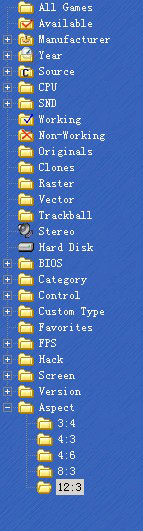
我们发现Aspect是游戏显示窗口长宽比例分类;
再看deluxe32.zip里

同样抽出+ Quiz.ini放入模拟器目录下的folders文件夹里,重新启动模拟器,现在再看最左边那一栏
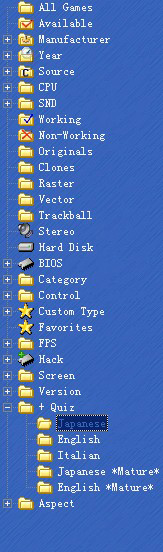
呵呵,问答部分跑出来了,还按语言分了类。
归纳一下,这些ini文件都应该从zip解到folders文件夹里
History:历史纪录文件
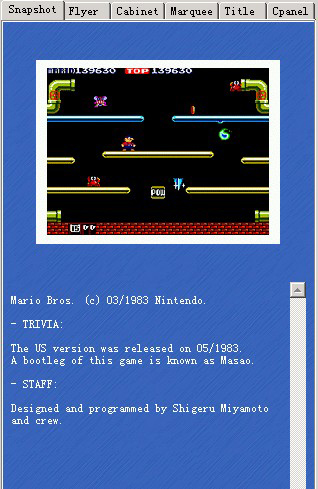
解压到模拟器根目录下,最新版本History.dat 0.89g,这个是英文版本。
还有个日文版的
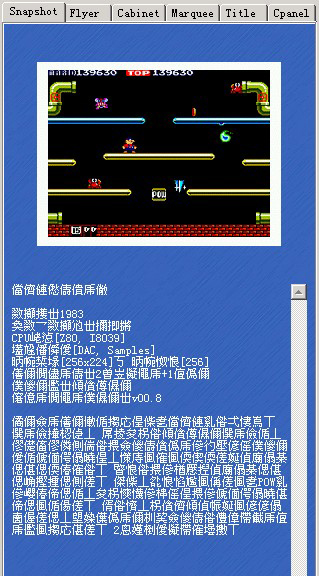
由于日文显示乱码,所以知道一下就行了。
Mameinfo:信息数据库,包含了游戏的n多有用的介绍
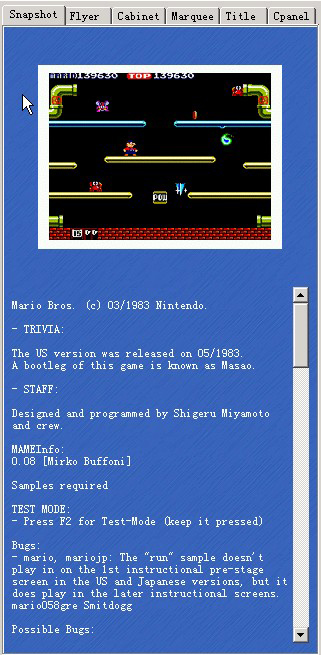
呵呵,不过都是鸟语,看懂看不懂只有自己心里清楚了,用处似乎只是长点儿见识罢了。解压到模拟器根目录下,最新版本mameinfo432。
如果你是小猫,不想下全部的mameinfo432,手里又有mameinfo431,那你就只需要下载MAMEINFO DIFF-Update from v4.31 to v4.32 就可以了,自己编译一下,方法是把 Update.zip 、unzip.exe和pat253b.zip(这两个的下载地址在Update.zip里的Mameinfo-Update.txt)放到你的Mameinfo.dat所在的目录,双击 Update.zip打开,再双击 Update 431-432.bat,然后…没有然后,已经搞定了。
Hiscore是非官方最高纪录数据文件,用处就是生成你自己的游戏高分纪录,最新版本hiscore.dat(v7.95),官方下载页:
http://www.mameworld.net/highscore/
解压到模拟器根目录下,运行游戏,还是参见下图,我们可以看到此时的最高纪录是12000:

当你玩的分数超过记录时,在模拟器目录下的hi文件夹里就有了一个和所运行游戏名称相同的mario.hi文件。重启模拟器,再运行同一游戏,发现什么了?你可以自豪的说:最高分是偶打出来的!
http://www.mameworld.net/highscore/还给出了一个allnvrams.zip,它是所有的.nv文件的合集。解压到模拟器目录下的nvram文件夹里,能够解决对应的neogeo游戏不能纪录最高分数的问题。
cheat(作弊码)
把下回来的zip包解压到模拟器根目录下,更名为cheat.dat。游戏中先按p键暂停然后按Tab键调出,选到cheat,进入cheat,将off改为on就打开了相关选项。具体请看游戏作弊功能的使用方法在这里就不啰嗦了。
Cheat站点比较多,版本也比较多,这里列出几个:
http://cheat.retrogames.com/
http://haggar.emuunlim.com/
看了一下,基本不缺什么了有一个东西对roms收藏者也算是周边,大概说一下:
Cover Files的front是指封套正面,back是指封套背面,用打印机打出来放在CD盒里;而label则是指用市面上销售的不干胶圆形贴纸把碟面图案打出来,贴在烧录好的CDR正面上,达到美观的效果。
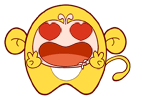 喜欢
喜欢 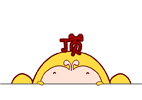 顶
顶 无聊
无聊 围观
围观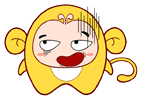 囧
囧 难过
难过
热门评论
最新评论
支持( 1 ) 盖楼(回复)
支持( 1 ) 盖楼(回复)